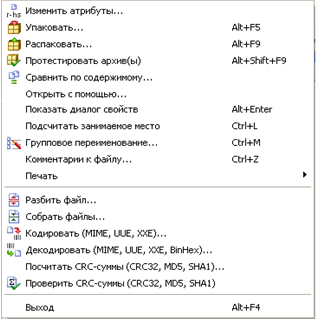Краткая история развития
10 сентября 1996 года — первая общедоступная версия 1.00 beta.
26 июня 1997 года — «бутлег» 1.3 — версия, которую Евгений Рошал никогда не выпускал.
22 мая 2000 года — Рошал предложил отдать исходные тексты FAR Manager 1.64 трём-четырём плагинописателям «в хорошие руки» на условиях «за спасибо».
18 июня 2000 года — на базе заработал лист рассылки для новых разработчиков
FAR Manager. Эту дату можно считать зарождением FAR Group.
23 июня 2000 года — Рошал выпускает «последнюю версию» 1.65, после чего версия FAR Manager начинается с 1.70.
20 ноября 2000 года — первая бета 1.70.
29 марта 2006 года — релиз 1.70.
26 октября 2007 года — исходный код альфа-версии 1.80 (с поддержкой Юникода и несовместимая с Windows 9x) выпущен под модифицированной (без пункта о рекламе) лицензией BSD. Это первая свободная версия Far Manager.
13 декабря 2008 года — версия юникодного FAR изменена на 2.0.
Функционал
Программа может работать как в оконном, так и полноэкранном режиме. Некоторые недостатки интерфейса, схожие с DOS-программами в оконном режиме (невозможность произвольного изменения текстового разрешения окон, проблемы с закрытием при выключении системы), проявляются в Windows 9x и отсутствуют в семействе Windows NT.
FAR поддерживает длинные имена файлов, атрибуты файлов файловой системы NTFS, различные кодировки текстов, может использовать системные функции для копирования файлов, имеет многоязычный интерфейс и систему помощи.
FAR Manager был с самого начала ориентирован на платформу Windows. Время от времени пользователи высказывали просьбы сделать версии для других платформ (Linux и Mac OS). Разработчики утверждают, что код программы слишком специфичен для Windows, и перенос на другую платформу потребовал бы больших изменений.
Подключаемые плагины
Возможности FAR существенно расширяются благодаря плагинам различного назначения:
- управление принтерами, как подключёнными к ПК, так и сетевыми; подсветка синтаксиса в исходных текстах программ; работа с FTP-серверами (с поддержкой доступа через различные типы прокси, автоматической докачкой и прочее); отправка сообщений на пейджер; работа при нестандартных размерах текстового экрана; манипуляции с содержимым корзины; управление приоритетами процессов на локальном или на сетевом ПК; редактирование системного реестра Windows; создание и изменение ярлыков Windows; управление программой Winamp и модификация комментариев MP3-файлов; просмотр и редактирование содержимого ресурсов различных игр; запуск внешних программ (компиляторов, конвертеров и проч.) при редактировании текстов в редакторе FAR; отображение содержимого файлов справки Windows (.hlp и. chm); калькуляторы с разными возможностями; различные игры; функции проверки орфографии при обработке текста в редакторе FAR; и многое др.
Некоторые важные плагины (например, для работы с FTP, печати, сравнения файлов, работы с архивами, сетью) входят в поставку FAR. Но подавляющее большинство плагинов доступно для скачивания в интернете, пользователь может устанавливать их в соответствии со своими задачами. В настоящее время насчитывается более 700 плагинов для FAR.
Большинство плагинов написаны на Си/С++ и Паскале с использованием оригинального FAR API.
Norton Commander
Norton Commander (NC) — очень популярный файловый менеджер для DOS, первоначально разработанный американским программистом John Socha. (Некоторые дополнительные компоненты были полностью или частично написаны другими людьми: Linda Dudinyak — Commander Mail, вьюеры; Peter Bradeen — Commander Mail; Keith Ermel, Brian Yoder — вьюеры.) Программа была выпущена компанией Peter Norton Computing, которая позже была приобретена корпорацией Symantec.
Интерфейс Norton Commander
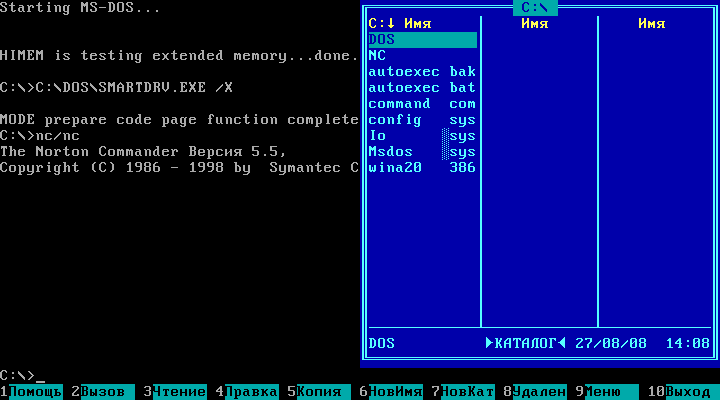
Назначение функциональных клавиш
Ctrl + | Shift + | Alt + | ||
F1 | получение справки («помощи») | убрать или вывести левую панель | вывести в левой панели оглавление другого диска | уборка диска |
F2 | вывод меню команд пользователя | убрать или вывести правую панель | вывести в правой панели оглавление другого диска | сетевые утилиты |
F3 | просмотр файла | сортировать файлы в текущей панели по имени | просмотр текстового файла | просмотр файла (имя запрашивается) |
F4 | редактирование файла | сортировать файлы в текущей панели по расширению | редактирование файла альтернативным редактором | редактирование файла (имя запрашивается) |
F5 | копирование файла или группы файлов | сортировать файлы в текущей панели по времени | копирование в архивный файл | копирование (имя файла и назначение запрашиваются) |
F6 | переименование файла (файлов) или каталога, пересылка в другой каталог | сортировать файлы в текущей панели по размеру | извлечение файлов из архива | переименование или пересылка (имя файла и назначение запрашиваются) |
F7 | создание подкаталога | не сортировать файлы в текущей панели | поиск файла на диске | создание подкаталога |
F8 | удаление файла, группы файлов или каталога | синхронизация каталогов | просмотр и выполнение ранее выполненных команд | удаление (имя файла запрашивается) |
F9 | меню Norton Commander | печать выделенного файла | переключение с 25 на 43 или 50 строк на экране | сохранение конфигурации Norton Commander |
F10 | выход из Norton Commander | делить или объединять файлы | быстрый переход в другой каталог | вызов меню (последнего использованного пункта) |
Функционал
В Norton Commander в подобных оболочках вывод содержимого каталогов осуществляется в так называемых панелях. Панели представляют собой два прямоугольных окна, ограниченных рамкой. Размеры этих окон либо фиксирован и составляет 40*23 (полный размер) и 40*15 (половинный размер) символов, либо зависит от размеров родительского окна (Windows Commander). Любую панель можно выключить, а также можно убрать все панели с экрана и оставить экран MS DOS. В Windows Commander такой возможности нет - в нем каждой приложение, в том числе и приложения DOS, запускается в отдельном окне.
Исторически сложилось, что панели в Norton-подобных оболочках (исключая опять же Windows Commander) выводятся в виде белых символов на синем фоне. Именно это вначале бросается в глаза при использовании Norton-подобных оболочек. В Windows Commander же в качестве рабочей палитры принята палитра Windows по-умолчанию: черные символы на белом фоне. В большинстве Norton - подобных оболочек существует возможность смены палитры, используемой по-умолчанию. Для этого пользуются утилитами конфигурирования оболочек сторонних разработчиков.
Панели в Norton - подобных оболочках имеют, по крайней мере, 3 режима отображения: краткая форма оглавления, полная форма оглавления, и вывод дерева каталогов. В Volkov Commander к этим базовым режимам отображения добавляется так называемая информационная панель (с информацией об устройстве, на котором расположен отображаемый на соседней панели каталог.) В Norton Commander 3.0 помимо этого есть режим просмотра в соседней панели содержимого файла, расположенного на текущей панели. В других версиях Norton Commander for DOS появились панели для просмотра содержимого архива, паспорта каталога и результата поиска файлов.
Одна из панелей в Norton-подобных оболочках всегда активна. В активной панели отображается текущая директория текущего диска. Она имеет выделенный заголовок. Панель называется активной (или активизированной) потому, что она имеет фокус ввода.
Управление режимами отображения панелей осуществляется отдельно для правой и левой панели. Почти во всех Norton-подобных оболочках (за исключением Dos Navigator и Windows Commander) существуют отдельные пункты системного меню для управления левой и правой панелями. В DOS Navigator и Windows Commander для управления форматами панелей служит один пункт меню. Его содержимое меняется в зависимости от того, какая панель активна.
Кроме панелей, Norton-подобная оболочка может содержать так называемую строку мини-статуса. В этой строке содержатся основные назначения функциональных клавиш-акселераторов клавиатуры. В отличие от строки состояния окон в WIMP-интерфейсе эта строка не является пассивной из строки мини-статуса можно мышкой вызывать на исполнение команды.
Total Commander
Total Commander — файловый менеджер с закрытым исходным кодом, работающий под Microsoft Windows.
Интерфейс Total Commander
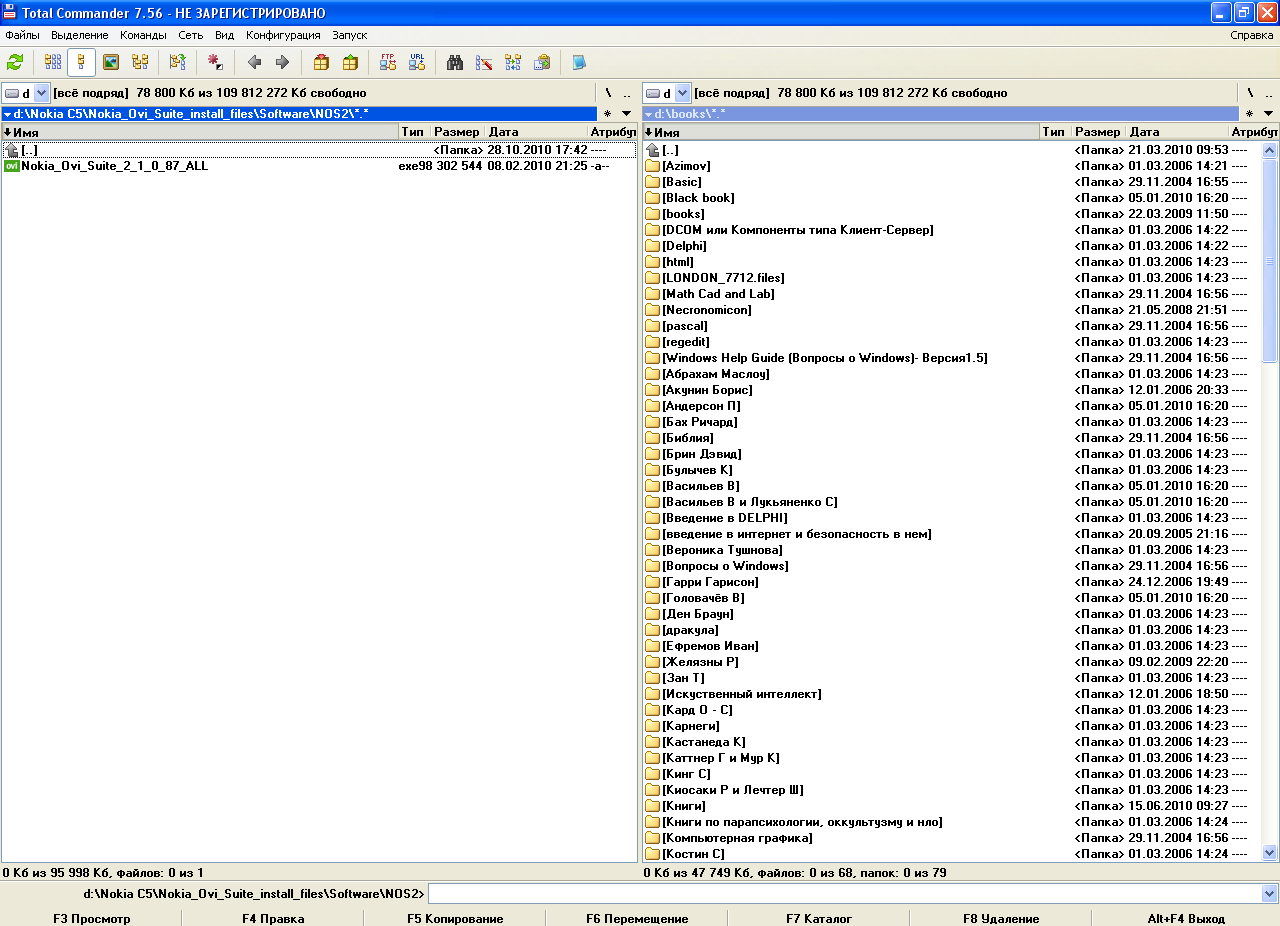
Файлы
Изменить атрибуты файлаПозволяет устанавливать и сбрасывать атрибуты только для чтения (r), архивный (a), скрытый (h) и системный (s). Атрибуты NTFS сжатый (c) и зашифрованный (e) TC отображает в файловых панелях, но изменять не позволяет.УпаковатьПозволяет упаковать выбранные файлов одним из архиваторов: PKZIP, ARJ, LHA, RAR, UC2, ACE, TAR, GZ или TGZ. При подключении соответствующих плагинов доступны и другие архиваторы.РаспаковатьПозволяет распаковать все или только указанные файлы из архива под курсором или из открытого архива. |
Протестировать архивы
Эта команда проверит все выделенные архивы, распаковав их в память и подсчитав CRC-сумму.
Сравнить по содержимому
Сравнивает два файла по их содержимому. Различия отображаются цветом в двойном списке.
Открыть с помощью...
Этот пункт меню открывает диалог, в котором вы можете ассоциировать файлы данных с программами.
Свойства (Информация о версии)
Если вы используете Windows NT версии старше 3.51 (NT 4.0, 2000, XP...) или Windows 9x, то по умолчанию отображается системный диалог "Свойства".
Подсчитать занимаемое место
Вычисляет пространство, занятое выделенными файлами, каталогами и всеми их подкаталогами.
Инструмент группового переименования
Позволяет переименовать все выделенные файлы, используя мощные возможности переименования:
Создание пронумерованного списка файлов.
Преобразование в верхний/нижний регистр.
Замена фрагмента в имени на другой фрагмент.
Добавление текущих даты/времени к имени файла.
Возможность оставить в имени файла только некоторые буквы.
Правка комментариев
Позволяет создавать или изменять комментарии к файлам, сохраняемые в файле под названием descript. ion или files. bbs. Комментарии отображаются как часть списков файлов с помощью пункта "Комментарии" в меню "Вид" (Ctrl+Shift+F2) или при перемещении указателя мыши на имя файла.
Печать
Открывает подменю из трёх команд:
Список файлов...
Открывает диалоговое окно, где в режиме предварительного просмотра печати отображается список всех выделенных файлов. В зависимости от текущего режима отображения будут распечатаны: список файлов в кратком представлении, в полном представлении или структура дерева каталогов.
Список файлов с подкаталогами...
Позволяет печатать выделенные файлы и каталоги, включая их подкаталоги. Перед тем, как откроется диалог предпросмотра, вам будет предложено определить глубину рекурсии, т. е. какое число уровней подкаталогов вниз от текущего будет учитываться при печати. Значение -1 задаёт неограниченную глубину. Кроме того, вы можете определить, какие именно файлы печатать.
Файл (содержимое)
Позволяет распечатать один выбранный файл. Работает, только если файл ассоциирован с программой для печати. Если такой ассоциации для выбранного файла нет, вам следует загрузить его в редактор и распечатать оттуда.
Разбить файл
Эта функция позволяет разбить один большой файл на несколько маленьких файлов (обычно одного и того же размера), например, для пересылки через Интернет или транспортировки на дискетах. Файлы-фрагменты могут быть записаны либо непосредственно на дискеты, либо в каталог на жёстком диске.
Собрать файлы
Эта функция позволяет объединить несколько файлов в один большой файл. TC может не только объединить файлы, созданные при помощи его собственной функции Разбить файл, но также и файлы, созданные командой Unix split - b. Поместите курсор на первый частичный файл и выберите "Собрать файлы". Имена файла должны быть пронумерованы в порядке возрастания или иметь буквы в порядке возрастания. TC обнаружит файлы file.001, file.002, file.003, а также fileaa, fileab, fileac и т. д.
Кодировать (MIME, UUE, XXE)
С помощью этой функции вы можете преобразовывать двоичные файлы, наподобие программ или архивов, в простой текст, например, для посылки файла через Интернет по E-mail. Конечный текст может быть либо записан в один большой файл, либо разбит на несколько частичных файлов.
Декодировать (MIME, UUE, XXE, BinHex)
Эта функция позволяет декодировать один файл или несколько частичных файлов в один файл.
Посчитать CRC-суммы (формат SFV, MD5)...
При помощи этой функции вы можете создавать файлы контрольных сумм, чтобы удостовериться, что файл скопирован неповреждённым, например, по сети или с использованием сменного носителя. Вы можете создавать либо один SFV-файл для всех выбранных файлов, либо отдельные SFV для каждого файла.
Проверить CRC-суммы (из файлов SFV, MD5)...
С помощью этой функции вы можете проверить контрольные суммы, хранящиеся в специальных файлах, чтобы убедиться, что файл не повреждён, например, после копирования файла по сети или при помощи сменного носителя.
Выделение
Выделение файловЧтобы выделить файлы или каталоги, просто щёлкните по ним мышью или переместитесь на них с помощью клавиш курсора и нажмите Ins.Выделение нескольких последовательных объектовЩёлкните по первому файлу или каталогу, предназначенному для выделения. После этого нажмите клавишу Shift и, удерживая её, щёлкните левой кнопкой мыши на последнем объекте, который хотите выделить.Выделение нескольких несмежных объектовВыделяйте левой кнопкой мыши любые несмежные файлы или каталоги, держа при этом нажатой клавишу Ctrl (снятие выделения с отдельного файла/каталога выполняется точно так же). |
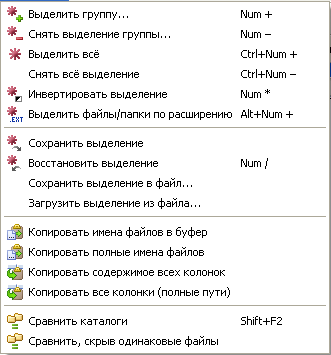

|
Из за большого объема этот материал размещен на нескольких страницах:
1 2 3 |